excel表格公式设置锁定的 ***
锁定公式步骤1:我以目前在使用的表格为例,为大家演示。Ctrl+A选定全部单元格,点击右键--设置单元格式--保护--锁定前面的勾去掉,点击确定。
锁定公式步骤2:比较关键的一步,点击查找和选择--公式。大家可以看到,带有公式的单元格都已经被选中。
锁定公式步骤3:再次点击查找和选择--定位条件,跳出定位条件的对话框,点击公式,然后确定。
锁定公式步骤4:再选定的带有公式的单元格上点击右键--设置单元格格式--保护--锁定--确定。
工具/原料
电脑 EXCEL表格
*** /步骤
1、首先选择表格,然后单击鼠标右键,选择设置单元格格式。
2、在弹出的单元格格式的对话框,点击保护,去掉锁定,然后点击确定。
3、选择需要锁定的单元格,单击鼠标右键,选择单元格格式。然后选择保护-锁定-确定。
4、选择单元格,打开审阅项目,选择保护工作表,勾选前面两项。
5、设置密码,一共要设置两次。
6、再点击一下锁定的单元格,就会发现单元格已经被锁定。
Excel 中经常需要使用到表格锁定公式的技巧,计算公式具体该如何锁定呢?接下来是我为大家带来的excel表格锁定计算公式的 *** ,供大家参考。
excel表格锁定计算公式的 ***
计算公式锁定步骤1:如图,看到以下表格,在E7单元格,我们可以看到函数公式。
excel表格锁定计算公式的 *** 图1
计算公式锁定步骤2:光标点到其他地方,公式被隐藏,在“开始”选项卡的“编辑”栏中选择“查找和选择”按钮,在弹出的对话框中选择“转到”。
excel表格锁定计算公式的 *** 图2
计算公式锁定步骤3:在弹出的“定位”页面框中单击“定位条件”。
excel表格锁定计算公式的 *** 图3
计算公式锁定步骤4:在弹出的“定位条件”页面框中选中“公式”单选按钮。
excel表格锁定计算公式的 *** 图4
计算公式锁定步骤5:这个时候表格里面所有含有公式的单元格就已经被选中,如图所示。
excel表格锁定计算公式的 *** 图5
计算公式锁定步骤6:单击右键,选择“设置单元格格式”。
excel表格锁定计算公式的 *** 图6
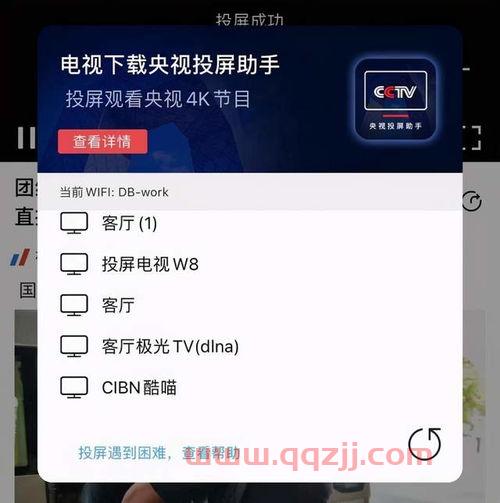
通过欧洲杯预选赛附加赛,匈牙利、北马其顿、苏格兰和斯洛伐克成功晋级,...
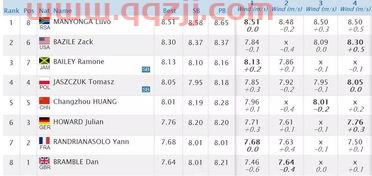
2018世界杯成绩表全部文章列表:1、2018足球世界杯全部成绩...
如何看待刘国梁?备战奥运会才能够让运动员全力以赴练技术。...
百米最快速度是多少世界记录100米比赛最快的速度是9秒5...

本篇文章给大家谈谈腾讯篮球直播,以及nba直播在哪看的知识点,希望对...